Ubuntu выходит в Windows 10. Сборка 14316 Windows 10 Preview позволяет вам попробовать. Переход Ubuntu и Bash в Windows 10 — большое дело для разработчиков просто потому, что это означает, что разработка будет значительно проще. Эта функция по-прежнему доступна только в предварительных сборках, и мы тестируем воду, чтобы увидеть, на что она способна. Возникает один вопрос: можете ли вы запустить приложение Linux в Windows 10 теперь, когда в нем есть Bash и Ubuntu? Ответ положительный, и вот полное руководство о том, как это сделать.
Шаг 1. Запустите Bash в Windows 10. Если вы используете сборку Windows 10 Preview 14316, но никогда не запускали на ней Bash, вы, вероятно, не включили ее. Вот руководство о том, как запустить Bash в Windows 10.
Шаг 2. Чтобы запустить приложение Linux в Windows 10, вам необходимо сначала запустить на нем X-сервер. Вам доступен целый ряд опций; Xming, Cygwin / X или VcXsrv Windows X Server. Мы использовали и рекомендуем VcXsrv Windows X Server, если вы не хотите устранять неполадки или настраивать их практически без проблем. VcXsrv Windows X Server можно запустить сразу, в то время как два других параметра требуют некоторой настройки. Если вы хорошо разбираетесь в любом из двух других, не стесняйтесь их использовать.
Шаг 3: Загрузите и запустите VcXsrv Windows X Server. Он добавит значок X на панель задач, чтобы показать, что он работает, и это все, что вам нужно.
Шаг 4: Откройте Bash, выполнив поиск в Windows Search, или попросите Кортану открыть его.
Шаг 5: Загрузите приложение, которое хотите запустить. Мы собираемся предоставить вам несколько вариантов, потому что запущенные приложения содержат ошибки и подвержены сбоям. Вот список;
Fire Fox
apt-get install firefox
Приложения Ubuntu X11
apt-get install x11-apps
Центр управления гномом
apt-get install gnome-control-center
Запустите эти приложения одно за другим. В какой-то момент перед загрузкой приложений вам будет предложено подтвердить загрузку и установку. Вот как это выглядит. Введите здесь Y и нажмите клавишу ввода, чтобы продолжить.

Шаг 6: Убедитесь, что VcXsrv Windows X Server запущен (проверьте на панели задач значок X) и что вы успешно загрузили хотя бы одно приложение с помощью предоставленных команд.

Шаг 7: Теперь вам нужно экспортировать отображение в вашу локальную систему. Переключитесь на Bash и выполните следующую команду. Убедитесь, что вы написали слово «Display» с заглавной буквы, поскольку оно является частью синтаксиса.
экспорт DISPLAY =: 0

Шаг 8: Запустите загруженное приложение. Вот команды для запуска каждого из приложений, загруженных на шаге 5.
Fire Fox
firefox

X11-приложения
В этом пакете есть три приложения, поэтому запускайте следующие по одному.
xeyes
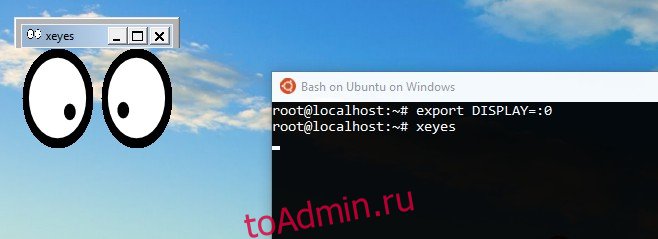
xcalc
xclock

Центр управления гномом
gnome control center

Производительность этих приложений далека от оптимальной. Firefox часто дает сбой, и вам, возможно, придется дать ему несколько попыток, чтобы запустить его один раз. Вы можете видеть на скриншоте выше, что, хотя мы открыли Firefox, мы все равно получили ошибку песочницы. Иногда после того, как вы дали команду, приложению потребуется до минуты, чтобы оно действительно появилось на вашем экране. Суть в том, что пока вы можете запустить эти приложения, использовать их пока невозможно. Вы обнаружите, что ужасно ограничены тем, какие приложения вы можете запускать в настоящее время.
Скорее всего, вам придется дождаться более поздних сборок или, возможно, стабильной версии обновления Windows 10 Anniversary, прежде чем вы сможете широко использовать это.
Скачать VcXsrv Windows X Server

